Men kan formulieren maken, formulieren ontwerpen of macro's schrijven in Outlook. U kunt een aangepast formulier maken door velden en kenmerken toe te voegen en het ook onderling te delen. Dit kan worden gedaan door de ontwikkelaarsmodus in te schakelen. Deze functie is standaard uitgeschakeld in Outlook. Om het te gebruiken, zijn er een paar stappen die u moet volgen. Laten we in dit artikel leren hoe u de ontwikkelaarsmodus in Outlook kunt inschakelen.
Schakel de ontwikkelaarsmodus in Outlook in.
Stap 1: Open Microsoft Outlook en klik op de Bestand tabblad

ADVERTENTIE
Stap 2: Scroll naar beneden en klik aan de linkerkant op Opties
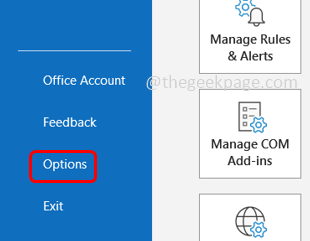
Stap 3: Het venster met Outlook-opties wordt geopend en klik aan de linkerkant op Lint aanpassen
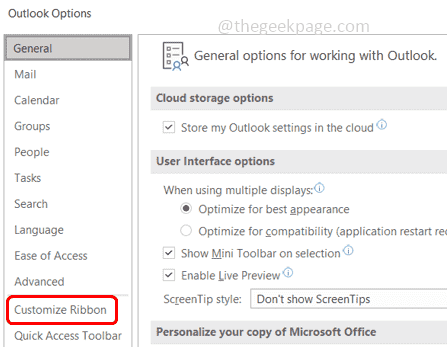
Stap 4: In de pas het lint aan sectie uit de vervolgkeuzelijst selecteer Hoofdtabbladen
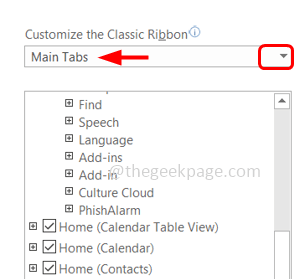
Stap 5: Selecteer het selectievakje naast Ontwikkelaar om de ontwikkelaarsmodus in te schakelen en klik op Oké
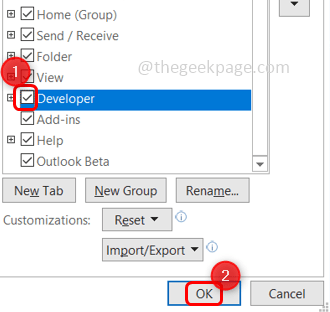
Stap 6: Nu ziet u dat het tabblad Ontwikkelaar bovenaan is toegevoegd aan het Outlook-lint.
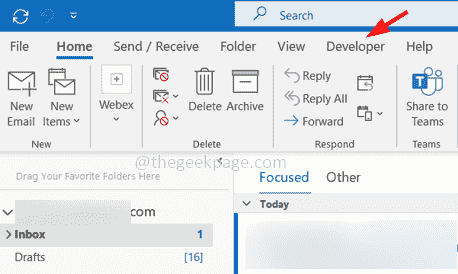
Stap 7: Klik op de Ontwikkelaar tabblad bovenaan
Stap 8: Hier zijn er verschillende opties zoals het maken van formulieren, het ontwerpen van formulieren, macro's, visual basic, etc. U kunt erop klikken volgens uw behoefte om deze opties te gebruiken.
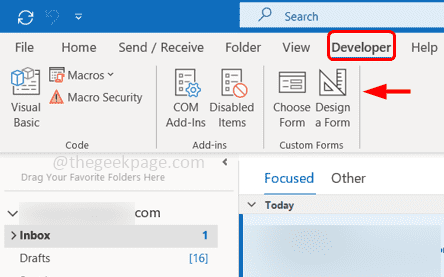
Stap 9: Om de ontwikkelaarsmodus uit te schakelen, uitvinken de ontwikkelaaroptie door op het selectievakje te klikken en op te klikken Oké.
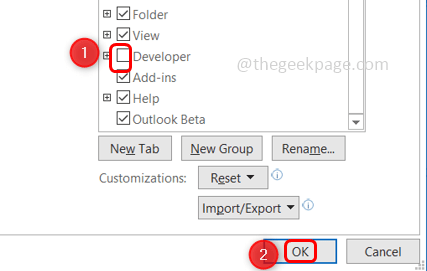
Stap 1 - Download de Restoro PC Reparatie Tool van hier
Stap 2 - Klik op Scan starten om elk pc-probleem automatisch te vinden en op te lossen.
Dat is het! Ik hoop dat dit artikel nuttig is. Dank je!!


